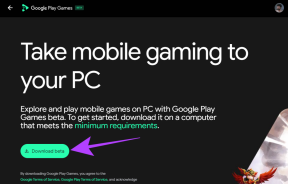PS4'ü Başlatmak PSN Hesabını Siliyor mu?
Çeşitli / / August 19, 2022

Bir PS4 sahibiyseniz ve şimdi PS4'ünüzü bir pazarda veya aile veya arkadaşlardan silmek istiyorsanız, PS4'ü satmadan önce nasıl başlatacağınızı bilmek isteyebilirsiniz. Ayrıca, başlatmadan sonra PSN hesabını nasıl kurtaracağınızı öğrenmek istiyorsanız, bu makalenin sonuna kadar bizi izlemeye devam edin. Bu makale, donanımdan sıfırlama ile PS4'ü silme ve tüm sorunları çözme hakkında daha fazla bilgi sağlayacaktır. PS4'ü başlatmak gibi sorgularınız PSN hesabını siliyor ve sonra PSN hesabını nasıl kurtarıyorsunuz? başlatma.
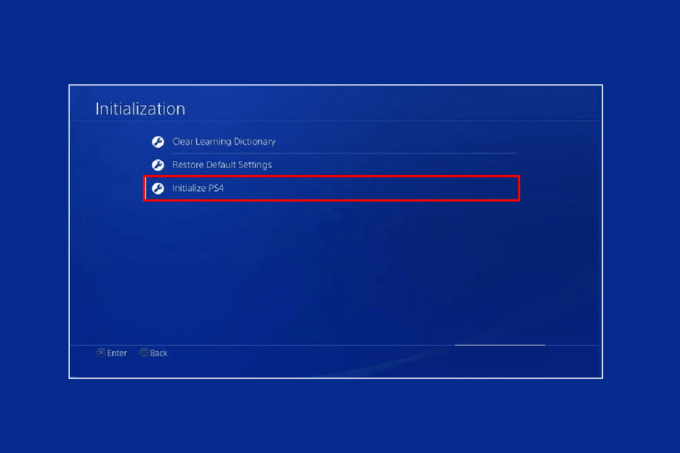
İçindekiler
- PS4'ü Başlatmak PSN Hesabını Siliyor mu?
- Varsayılan Ayarları Geri Yükle PS4 Ne Anlama Geliyor?
- Bozuk Bir PS4 Sabit Diskini Nasıl Onarabilirsiniz?
- PS4 Fabrika Ayarlarına Nasıl Sıfırlanır?
- Sert Sıfırlama PS4'ü Siliyor mu?
- PS4'ünüzü Satmadan Önce Başlatmalı mısınız?
- PS4'ü Başlatma Bozuk Verileri Düzeltir mi?
- PS4'ünüzü Başlatırsanız Hala PSN Hesabınız Var Mı?
- PS4'ünüzü Başlatırsanız Tüm Oyunlarınızı Kaybedecek misiniz?
- Başlattıktan Sonra PSN Hesabını Nasıl Kurtarabilirsiniz?
- PS4'ü Başlattıktan Sonra Ne Yapabilirsiniz?
- PS4'ünüz Neden Atlıyor?
PS4'ü Başlatmak PSN Hesabını Siliyor mu?
PS4'ünüzü başlattıktan sonra PSN hesabının silinip silinmediğini ve adımları öğrenmek için bu makaleyi sonuna kadar okuyun. veritabanını yeniden oluşturmak ve resimleri kullanarak PS4'ünüzü ayrıntılı bir şekilde başlatmak için anlayış.
Varsayılan Ayarları Geri Yükle PS4 Ne Anlama Geliyor?
geri yükleniyor Varsayılan ayarları PS4'te yalnızca varsayılan ayarları geri yüklerseniz, PS4 sistemini orijinal fabrika varsayılanlarına döndürür. Oyunlar, uygulamalar, ekran görüntüleri, videolar ve kayıtlı veriler gibi konsol deposundaki içerik, varsayılan ayarlar geri yüklenirse silinmez. Varsayılan ayarları geri yüklerken, sürücü tarandıktan sonra sistemdeki tüm malzemelerin yeni bir veritabanı oluşturulur.
Bozuk Bir PS4 Sabit Diskini Nasıl Onarabilirsiniz?
Bazen, oyun oynamaya çalıştığınızda PS4 ve gibi bir uyarı mesajı veritabanı bozuk açılırsa, PS4 sabit sürücünüz bozulmuş olabilir. Ve bozuk bir PS4 sabit sürücüsünü düzeltme yöntemleri aşağıda listelenmiştir.
Yöntem 1: Oyun CD'sini Temizle
Oyun diskinizi çıkarın ve temiz, yumuşak bir mikrofiber bezle silin. Diskteki toz veya kiri temizleyerek bozuk hata. Diski temizledikten sonra tekrar PS4'ünüze takın.
Yöntem 2: Güvenli Mod kullanarak Veritabanını Yeniden Oluşturun
Veritabanınızı yeniden oluşturmak için aşağıdaki adımları takip edebilirsiniz. güvenli mod PS4'te.
1. basın Güç düğmesi Güvenli Mod'a girmek için 3 saniye.
2. Ardından, tuşuna basın ve basılı tutun Güç düğmesi duyana kadar ikinci bip. Şimdi, PS4 başlıyor Güvenli mod.
3. bağlamak için bir USB kablosu kullanın. DualShock 4 denetleyici PS4 cihazına gidin ve PS4 DualShock 4 kontrol cihazınızdaki düğmesine basın.
4. basın X kumandadan düğmesine basın.
5. Ardından, seçin Veritabanını Yeniden Oluştur seçeneği, aşağıda vurgulandığı gibi.
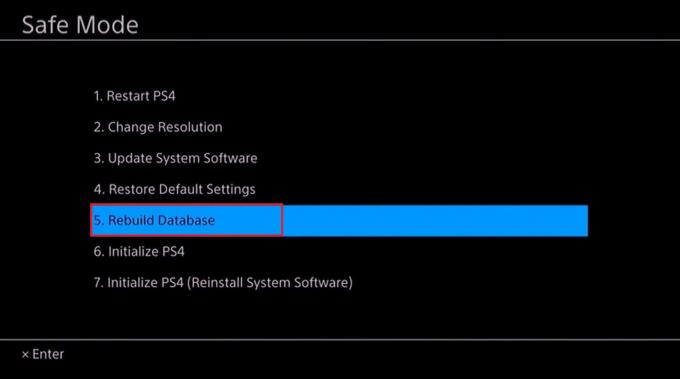
6. İşlem bitene ve PS4 açılana kadar sabırlı olun.
7. Şimdi PlayStation'ınızı yeniden bağlayın ve bozuk PS4 sabit sürücü sorununu çözüp çözmediğinizi kontrol edin.
PS4'ün PSN hesabını silmeyi başlatıp başlatmadığını öğrenmek için daha fazlasını okumanız gerekecek.
Ayrıca Okuyun: PSN Hesabımı Başka Bir PS4'ten Nasıl Kaldırırım
Yöntem 3: PS4'ü Başlatın
PS4'ü başlatmak için belirtilen adımlar aşağıdadır.
Not: Başlatma işlemi devam ederken PS4'ünüzü Kapatmayın. Cihazınızı fabrika ayarlarına sıfırlamadan önce kayıtlı tüm bilgileri yedeklemeyi akılda tutmak çok önemlidir. gerçekleştirirseniz tüm verileriniz kaybolacaktır. fabrika ayarları daha önce kaydetme verilerinizi yedeklemediyseniz, oyunlarınızı sıfırdan yeniden başlatmaya zorlar.
1. Seçme Ayarlar PS4 ana menüsünden.

2. Tamamen aşağı kaydırın ve başlatma seçenek.

3. Başlatma menüsü altında, PS4'ü başlat.

4. Ardından, fabrika ayarlarına sıfırlama yapmak için Tam dolu seçeneği, aşağıda gösterildiği gibi.

5. Şimdi, seçin başlat seçenek.

6. Son olarak, seçin Evet PS4'ünüzde Başlatma işlemini başlatmak için
Not: Cihazınızı fabrika ayarlarına döndürmek yaklaşık 2 saat sürebilir.

Ayrıca Okuyun: PS4'te E-postanızı Nasıl Değiştirebilirsiniz?
Yöntem 4: Belirli Oyunu Yeniden Yükleyin
Sadece çalışırken bir sorunla karşı karşıya olduğunuzu düşünüyorsanız, belirli bir oyun oyna, bu oyun dosyalarının bozuk olma olasılığı yüksektir ve bu dosyaların PS4 sisteminizden kaldırılması gerekir. Oyunu diskten, Kitaplığınızdan veya PSN hesabınızdan yeniden yükleyebilirsiniz. Kaydedilmiş tüm oyun verileriniz kurtarılacak, bu nedenle endişelenmenize gerek yok. Bir PS4 silme PSN hesabını başlatıp başlatmayacağını öğrenmek için okumaya devam edin.
PS4 Fabrika Ayarlarına Nasıl Sıfırlanır?
PS4'ünüz artık oyun oynamanın keyfini çıkaramayacağınız ciddi sorunlar yaşıyorsa sistemi güncellemek için cihazı fabrika ayarlarına sıfırlayabilirsiniz. İşte size birkaç basit adımda bir PS4'ü nasıl Fabrika ayarlarına sıfırlayacağınızı gösteren bir kılavuz.
Not: Başlatma işlemi devam ederken PS4'ünüzü Kapatmayın.
1. Başlat PS4 Ayarları.
2. Ardından, seçin Başlatma > PS4'ü Başlat seçenekler.

3. Seç Tam dolu fabrika ayarlarına sıfırlama yapmak için menüden seçenek.
4. Ardından, seçin başlat, Aşağıda gösterildiği gibi.

5. Son olarak, seçin Evet. PS4'ünüzde başlatma işleminizi başlatacak ve cihazınızı fabrika ayarlarına sıfırlamak yaklaşık 2 saat sürecektir.
Ayrıca Okuyun: Birincil PS4 Konsolu Nasıl Devre Dışı Bırakılır
Sert Sıfırlama PS4'ü Siliyor mu?
Evet, a sert sıfırlama PS4'ünüzde PS4 sisteminde kayıtlı tüm ayarları ve verileri siler. Bu işlem geri alınamayacağından hayati verileri yanlışlıkla silmediğinizden emin olun. PS4'ünüzü donanımdan sıfırladığınızda, oyunlar, uygulamalar, ekran görüntüleri, videolar ve kaydedilmiş veriler gibi konsol deposundaki içeriğin tümü kaybolur ve kurtarılamaz. Artık PS4'ü başlatmanın PSN hesabını silmediğini biliyorsunuz.
PS4'ünüzü Satmadan Önce Başlatmalı mısınız?
Evet, PS4'ü herhangi bir pazar yerinde satmadan veya ailenize ve arkadaşlarınıza vermeden önce fabrika ayarlarına sıfırlamalı veya sıfırlamalısınız. PlayStation hesabınız, bağlı sosyal hesaplarınız, oyunlarınız vb. dahil tüm verileriniz silinecektir. PS4'ünüzü başlatmazsanız kişisel verileriniz yanlış ellere geçer. PS4'te kredi kartı bilgileriniz gibi kişisel bilgileriniz hala varsa, ekstra bir saat beklemeye değecektir. Ayrıca, başlatma prosedürü tamamlandıktan sonra PS4'ünüz yepyeni bir konsol gibi başlayacaktır.
PS4'ü Başlatma Bozuk Verileri Düzeltir mi?
Evet, PS4'ünüzde başlatma işlemi de bir çözümdür bozuk veri PS4'ünüzde. Ancak tüm verileriniz kaybolacak ve kurtarılamayacak, bu yüzden dikkatli olmalısınız.
PS4'ünüzü Başlatırsanız Hala PSN Hesabınız Var Mı?
Evet, PS4'ünüzü başlatırsanız, yine de PSN hesabınız olacaktır. PS4'ünüzde hızlı bir başlatma işlemi yaptıysanız, kayıtlı bilgilerinizin hiçbiri silinmez. Ancak tam bir başlatma işlemi veya fabrika ayarlarına sıfırlama yaparsanız, PS4'ünüzdeki PSN hesabınız kesinlikle silinecektir. Ancak yine de, kayıtlı hesabınızı kullanarak PS4'ünüzden PSN hesabınızda tekrar oturum açabilirsiniz. e-posta adresi ve satın aldığınız tüm oyunları indirmek için şifre.
PS4'ünüzü Başlatırsanız Tüm Oyunlarınızı Kaybedecek misiniz?
Numara, PS4'ünüzü başlatırsanız tüm oyunlarınızı kaybetmezsiniz. Tüm oyunlarınız ve PS+ aboneliğiniz yalnızca PS4 konsolunuza değil, PSN hesabınıza bağlıdır. Başlatma işleminden sonra PS4 konsolunuzda PSN hesabınıza giriş yapmanız ve satın aldığınız tüm oyunları indirin yine PS4'ünüzde. PSN hesap bilgilerinizi hatırlıyorsanız, tüm oyunlarınızı kolayca geri alabilirsiniz. Ancak oyunlarınızı baştan başlatmanız gerekecek çünkü PS+ bulut depolama veya diğer harici depolama cihazlarınızda saklamadığınız sürece tüm süreç ve oyun verileriniz kaybolacaktır.
Başlattıktan Sonra PSN Hesabını Nasıl Kurtarabilirsiniz?
PS4'ünüz başlatma sürecinden yeni geçtiyse, başlatmadan sonra PSN hesabını Kurtarma Adımları.
Not: Satın aldığınız tüm oyunları ve kayıtlı verileri geri almak için, hesap verisi PS+ bulut depolama alanına kaydedilir.
1. Kayıt olmak PS4'ünüzdeki PSN hesabınıza gidin ve Ayarlar PS4'ünüzde.
2. Aşağı kaydırın ve Uygulama Kayıtlı Veri Yönetimi.

3. Ardından, seçin Çevrimiçi Olarak Kaydedilen VerilerDepolamak.

4. seçmek için ilerleyin Sistem Depolama Alanına İndir seçenek.
5. Şimdi, seçin istenen dosyalar ve İndirmek onları PS4 sistem depolama alanınıza.

Ayrıca Okuyun: PSN Hesabının Yasağı Nasıl Kaldırılır
PS4'ü Başlattıktan Sonra Ne Yapabilirsiniz?
PS4'ünüzü başlattıktan sonra yapmanız gereken ilk şey PS4 konsolunuzda PSN hesabınıza giriş yapın ve satın aldığınız tüm oyunları yeniden indirin. Tüm oyunlarınız ve PS+ aboneliğiniz yalnızca PS4 konsolunuza değil, PSN hesabınıza bağlı olduğundan tüm oyunlarınızı ve verilerinizi geri alabilirsiniz.
PS4'ünüz Neden Atlıyor?
PS4'ünüz donuyor veya kare atlıyorsa bunun nedeni şunlar olabilir:
- PS4 sisteminizdeki bozuk dosya ve klasörler
- Ücretsiz depolama alanı yok hard disk
- Arızalı sabit disk
Sabit sürücü alanı temizlenebilir veya biçimlendirilebilir. Ek olarak, bu makalede yukarıda ayrıntılı olarak belirtildiği gibi başlatmayı veya fabrika ayarlarına sıfırlamayı, yazılımı güncellemeyi ve PS4 veritabanını yeniden oluşturmayı deneyin.
Önerilen:
- TikTok'ta Kullanıcı Adı Nasıl Aranır?
- DS4 Windows'u Düzeltme Windows Windows 10'da Açılamadı
- PSP Vita Sert Sıfırlama Nasıl Gerçekleştirilir
- PS4'ün Sürekli Kapanmasını Düzeltmenin 10 Yolu
umarız öğrenmişsinizdir PS4'ü başlatmak PSN hesabını siler mi ve donanımdan sıfırlama PS4'ü silin. Soru ve önerileriniz için aşağıdaki yorum bölümünden bize ulaşmaktan çekinmeyin. Bundan sonra ne öğrenmek istediğinizi bize bildirin.